개별 채널 생성 및 삭제
채널을 만들려면
| 1. | 를 엽니 다 Channels 팔레트 : |
• 툴바를 마우스 오른쪽 버튼으로 클릭하고 Channels 드롭 다운 메뉴에서
• ~로부터 View 메뉴, 선택 Palettes > Channels.
그만큼 Channels 팔레트가 표시되며, 현재 프로젝트의 채널, 빠른 채널 생성 막대 및 아래쪽 창에 채널 속성이 표시됩니다.
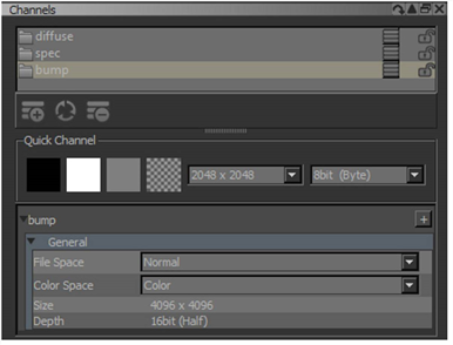
노트 : 선택한 채널 사전 설정은 셰이더 모델에 따라 생성됩니다. Mari 를 만듭니다 Principled BRDF - Non-Metallic-VFX 기본적으로 셰이더
| 2. | 다음을 통해 단일 채널을 추가하십시오. |
• 에서 마우스 오른쪽 버튼을 클릭 Channels 팔레트 및 선택 AddChannel,
• 클릭 ![]() 버튼 또는
버튼 또는
• ~로부터 Channels 메뉴, 선택 AddChannel.
그만큼 AddChannel 새 채널에 대한 옵션을 설정할 수있는 대화 상자가 표시됩니다.
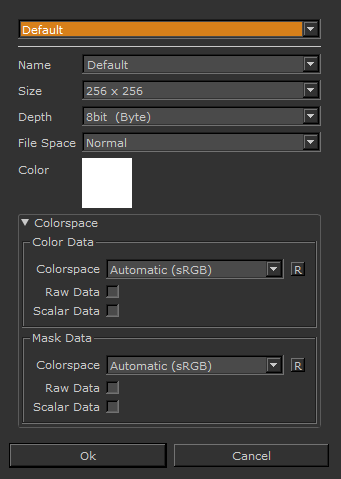
| 3. | 상단의 드롭 다운 목록에는 최근에 만든 채널 이름이 표시됩니다. 목록에서 하나를 선택하십시오. |
그만큼 Name, Size , Depth , File Space , Colorspace 자동으로 채 웁니다.
팁: 채널을 만든 적이 없다면 대화 상자 상단에 드롭 다운이 나타나지 않으며 Name 필드는 자동으로 채워지지 않습니다.
| 4. | 필요에 따라 다음을 변경할 수 있습니다. |
• Name -채널을 식별하기위한 이름 (나중에 변경할 수 있음)
• Size -새로운 채널의 패치 크기.
• Depth -색 농도 (8, 16 또는 32 비트).
• File Space -벡터 페인팅에 사용되는 파일 공간 유형 : Normal, Vector , Vector (flipped Y) 또는 Normal (flipped Y).
• Colorspace -채널 데이터 또는 마스크 데이터가 변환되는 색 공간.
• Color -생성시 채널의 기본 색상.
노트 : Ptex 프로젝트로 작업하는 경우 패치 Size 옵션이 회색으로 나타납니다. .ptx 패치에서는 형식이 작동하지 않습니다.
| 5. | 16 비트 또는 32 비트 이미지를 복제하거나 페인팅하려는 경우 Depth 다음 중 하나로 설정해야합니다 16bit (Half) 또는 32bit (Float)각각. 또한 페인트 버퍼의 색상 깊이는 채널 깊이와 일치해야합니다. |
또한 16 비트 또는 32 비트 이미지 범위를 0과 1 사이의 값으로 고정하지 않으려면 선택을 해제해야합니다. Clamp 아래의 확인란 Paint Buffer 의 설정 Painting 팔레트.
| 6. | 설정 Colorspace 채널 데이터가 저장된 채널의 경우Automatic 에 따라 색 공간을 결정합니다 Depth (데이터 유형) 및 컬러 데이터인지 스칼라 데이터인지를 나타냅니다. |
| 7. | 설정 Colorspace 마스크 데이터가 저장되는 채널 마스크. Automatic 에 따라 색 공간을 결정합니다 Depth (데이터 유형) 및 컬러 데이터인지 스칼라 데이터인지를 나타냅니다. |
팁: 색상 공간에 익숙하지 않은 경우 기본 색상 공간을 유지하려는 경우 Mari 자동으로 선택 Colorspace 필드. 색상 및 마스크 데이터에 대한 자세한 내용은
| 8. | 이니셜을 선택하십시오 Color 채널. 다른 색상을 선택하려면 견본을 클릭하고 색상 선택기로 색상을 선택하십시오. |
| 9. | 딸깍 하는 소리 Ok 채널을 객체에 추가합니다. |
Mari 새 채널을 만들고 Channels 팔레트.
노트 : 하나 이상의 객체가있는 프로젝트에서 채널을 추가하는 경우 Ok 버튼에는 두 개의 버튼이 있습니다 Add Channel 대화. 선택한 객체 또는 프로젝트의 모든 객체에 채널을 추가하거나 취소 할 수 있습니다.
노트 : 이름이 지정된 채널을 이미 만들고 동일한 이름의 새 채널을 만들려고하면, Mari 원래 채널과 새 채널을 구별하기 위해 이름을 증가시킵니다. 예를 들어 이미 "확산"채널이 있고 "diffuse"라는 다른 채널을 만드는 경우, Mari 자동으로 "diffuse1"이라는 이름을 부여합니다.
채널 사본을 만들려면을 누릅니다. Alt채널을 + 드래그 앤 드롭합니다. Mari 새 채널을 레이어를 포함하여 원본의 사본으로 만들지 만 해당 레이어의 모든 페인트는 아닙니다.
채널을 삭제하려면
• 채널을 마우스 오른쪽 버튼으로 클릭 Channels 팔레트를 선택하고 RemoveChannel,
• 채널을 선택한 상태에서 ![]() ,
,
• ~로부터 Channels 메뉴에서 선택 RemoveChannel또는
• 채널을 선택한 상태에서 Delete 키보드에서.
같은 이름을 가진 채널을 가진 프로젝트에 다른 객체가있는 경우 선택한 객체 또는 프로젝트의 모든 객체에서만 채널을 제거 할 수 있습니다.
도움이되지 않은 죄송합니다
왜 도움이되지 않습니까? (해당되는 모든 것을 체크하세요)
의견을 보내 주셔서 감사합니다.
찾고있는 것을 찾을 수 없거나 워크 플로에 대한 질문이있는 경우 시도해보십시오 파운드리 지원.
학습 내용을 개선 할 수있는 방법에 대한 의견이 있으시면 아래 버튼을 사용하여 설명서 팀에 이메일을 보내십시오.
의견을 보내 주셔서 감사합니다.